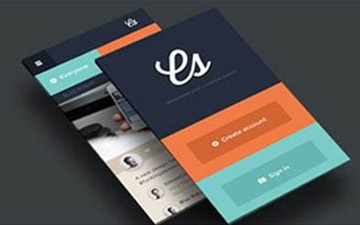h5实现名片扫描识功能
功能描述:
点击名片识别按钮,将名片上的个人信息扫描并解析出来显示。
实现步骤:
1.点击第一个页面上的名片识别按钮,调出手机摄像头和相册,让用户进行选择
2.获取照片或者图片的base64数据,传值到第二个页面
3.在第二个页面接受参数,调取第三方的orc接口进行图片解析,得到名片上的个人信息,并显示。
代码:
第一个页面
<!DOCTYPE html>
<html lang="en">
<head>
<meta charset="UTF-8">
<title>Title</title>
<style type="text/css">
html {
font-size: 62.5%;
/*10 ÷ 16 × 100% = 62.5%*/
}
#btn,
#input_file {
font-size: 4.0rem;
/*2.4*10px=24px*/
}
#input_file {
position: absolute;
/*相对于最近的祖先元素定位,如果absolute的元素,没有被positioned的祖先元素,那么他是相对于文档的body元素来定位的;一个“positioned”元素是指 position 值不是 static 的元素*/
left: 8px;
opacity: 0;
z-index: 10;
}
#btn {
position: absolute;
z-index: 0;
color: black;
}
</style>
<script type="text/javascript">
//步骤2
function setImagePreview() {
var docObj = document.getElementById("input_file");
var imgObjPreview = document.getElementById("myimg");
var reader = new FileReader();
reader.readAsDataURL(docObj.files[0]);
reader.onload = function (e) {
var dataobj = this.result;
imgObjPreview.src = dataobj;
imgObjPreview.onload=function(){
var cropStr =compress(imgObjPreview,800,800,1.0);
console.log("cropStr:" + cropStr);//压缩后的base64 带前缀的
var dot = cropStr.indexOf(",");
var newBase64Data = cropStr.substring(dot + 1, cropStr.length);
//console.log("newBase64Data:"+newBase64Data);
localStorage.setItem("base64data", newBase64Data);
//步骤3
jump();
}
}
}
/*
* 图片压缩
* img 原始图片
* width 压缩后的宽度
* height 压缩后的高度
* ratio 压缩比率
*/
function compress(img, width, height, ratio) {
var canvas, ctx, img64;
canvas = document.getElementById('canv');
canvas.width = width;
canvas.height = height;
ctx = canvas.getContext("2d");
ctx.drawImage(img, 0, 0, width, height);//把图片绘制到画布上
img64 = canvas.toDataURL("image/jpeg", ratio);
return img64;
}
function jump() {
//window.setTimeout("window.location.href='cardRecognition.html'", 5000);
var file = document.getElementById("input_file");
// for IE, Opera, Safari, Chrome
if (file.outerHTML) {
file.outerHTML = file.outerHTML;
} else { // FF(包括3.5)
file.value = "";
}
window.location.href = "cardRecognition.html";
}
</script>
</head>
<body>
<div><!--步骤1-->
<input type="button" value="名片识别" id="btn" disabled="disabled" />
<input type="file" accept="image/*" multiple="multiple" id="input_file" onchange="setImagePreview()" />
<input type="hidden" id="img" name="img" value="" />
</div>
<div>
<canvas id="canv" width="400" height="400" style="border:1px solid red;"></canvas>
<img id="myimg" src="" alt="预览" width="400" height="400" />
</div>
</body>
</html>第二个页面
<!DOCTYPE html>
<html lang="en">
<head>
<meta charset="UTF-8">
<title>名片识别</title>
<link rel="stylesheet" type="text/css" href="../css/loader.min.css">
<script src="../js/jquery-3.2.1.min.js"></script>
<style type="text/css">
</style>
<script type="text/javascript">
$(function () {
var key = "Fna5PKtWYEGE3uCkyZvoMy";
var secret = "1cc17342718546f9a535a15eb243c87a";
var typeId = 20;
var format = "json";
var base64Data = localStorage.getItem("base64data");
//var test=localStorage.getItem("test");
localStorage.clear();
//console.log(base64Data);
//alert(base64Data);
//alert(test);
requestData();
///////////调取翔云orc接口//////////
function requestData() {
var oData = { "img": base64Data, "key": key, "secret": secret, "typeId": typeId, "format": format };
$.ajax({
url: "https://www.netocr.com/api/recogliu.do",
//url:"http://101.200.79.184/api/recogliu.do",
type: 'POST',
dataType: "json",//注意,此处设置为text,可以在ie中解析返回的xml
data: oData,
success: function (returndata) {
if (returndata != null) {
var jsonresult = JSON.stringify(returndata);
var mdata = $.parseJSON(jsonresult);
console.log(mdata);
var len = mdata.cardsinfo[0].items.length;
for (var i = 0; i <= len - 1; i++) {
item = mdata.cardsinfo[0].items[i];
$("#tb").append("<tr></tr><td style=\"border: 1px solid #000;width: 100px\">" + item.desc + "</td>" +
"<td style=\"border: 1px solid #000;width: 300px\">" + item.content + "</td></tr>");
}
//移除loading
$('body').addClass('loaded');
$('#loader-wrapper .load_title').remove();
}
},
error: function (returndata) {
alert("请求失败");
}
});
}
});
</script>
</head>
<body>
<div id="loader-wrapper">
<!--loading-->
<div id="loader"></div>
<div class="loader-section section-left"></div>
<div class="loader-section section-right"></div>
<div class="load_title">正在识别名片
<br> </div>
</div>
<div id="dv" align="center">
<table id="tb" style="text-align: center;">
</table>
</div>
</body>
</html>开发时遇到的问题
1.华为手机自带浏览器无法打开摄像头:
打开手机摄像头或者相册使用的h5的input标签,设置accept="image/*" multiple="multiple" 属性,无法打开摄像头,百度了好多也没有找到解决方案,最后考虑到用户习惯,用户很少用手机自带浏览器,下载了谷歌浏览器和uc浏览器进行测试,没有问题,可以正常打开手机摄像头和相册;
2.使用H5的input type=file标签,会自带样式:
通过修改它的样式,主要是将其透明图设置成0,将其隐藏掉,自己再写个input type=button的按钮覆盖到上面,看起来就是只点击按钮了。
3.点击拍摄或者相册选取图片,获取base64数据,base64数据太长,无法解析。
一开始在电脑的谷歌浏览器进行测试,直接选取的网络上的图片,传图片的base64可以正常解析,但是放到手机上,通过拍摄获取到的图片转成base64数据会很大(5M),我看了下是直接传图(80k)的64倍,可能随图片大小不同,这个数据有差别,后来打算使用压缩后的图片转base64来进行解析,压缩后的base64再转成图是一片黑,压缩失败。后来回来看了下压缩代码,压缩过程是这样的:
/*摄像头方向控制*/
/*
* 图片压缩
* img 原始图片
* width 压缩后的宽度
* height 压缩后的高度
* ratio 压缩比率
*/
function compress(img, width, height, ratio) {
var canvas, ctx, img64;
canvas = document.getElementById('canv');
canvas.width = width;
canvas.height = height;
ctx = canvas.getContext("2d");
ctx.drawImage(img, 0, 0, width, height); //把压缩后的图片绘制到画布上
img64 = canvas.toDataURL("image/jpeg", ratio);
return img64;
}这个方法本身是没有问题的,但是放到代码中会有问题,问题出在ctx.drawImage(img, 0, 0, width, height);这句上,img一直无法绘制到画布上,原来是img.src 还没有加载完就开始绘制肯定绘制不上,所以调用img.onload,等到img加载完成后再进行绘制就可以了,最后正确获得压缩后的图片的base64数据。
ok,以上就是一个简单的总结,记录一下。原文地址:H5 名片识别功能
本文内容仅供个人学习、研究或参考使用,不构成任何形式的决策建议、专业指导或法律依据。未经授权,禁止任何单位或个人以商业售卖、虚假宣传、侵权传播等非学习研究目的使用本文内容。如需分享或转载,请保留原文来源信息,不得篡改、删减内容或侵犯相关权益。感谢您的理解与支持!